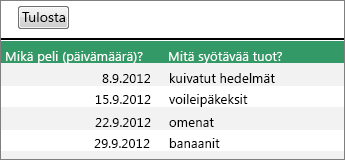Tämän Excelin verkkoversio avulla voit luoda, tarkastella ja muokata OneDriveen tai Dropboxiin tallentamiasi työkirjoja selaimella. Jos organisaatiollasi tai oppilaitoksessasi on käytössäMicrosoft 365 SharePoint-sivusto, aloita Excelin verkkoversio luomalla tai tallentamalla työkirjoja sivuston kirjastoihin.
Online-työkirjan luominen
-
Avaa OneDrive valitsemalla OneDrive-kuvake ilmaisinalueella ja valitsemalla sitten Näytä verkossa.
-
Valitse +Uusi>Excel-työkirja.
-
Jos haluat nimetä työkirjan uudelleen, valitse uuden tiedoston yleinen nimi yläreunan valintanauhassa (yleensä jotain, kuten Kirja1). Kirjoita uusi nimi Tiedostonimi-ruutuun.
Työkirjojen jakaminen verkossa
Kun olet luonut online-työkirjan, voit jakaa sen joko ystäviesi tai työtovereidesi kanssa tai julkisesti. Käyttäjät voivat tarkastella laskentataulukoita, lajitella ja suodattaa tietoja sekä siirtyä Pivot-taulukon tiedoissa verkossa tai mobiililaitteella.
Voit jakaa työkirjan valitsemalla Jaa ja kirjoittamalla niiden käyttäjien sähköpostiosoitteet, joiden kanssa haluat jakaa työkirjan, tai hakemalla linkin, jonka voit lähettää sähköpostitse yhteyshenkilöille.

Muokkaaminen selaimessa
Jos yrität lisätä tietoja, määrittää kaavoja, lisätä kaavioita tai käyttää perusmuotoiluja eikä mitään tapahdu, avoinna on luultavasti vain luku -näkymä. Siirry muokkausnäkymään seuraavasti:
Valitse Muokkaa työkirjaa > muokkaa Excelin verkkoversio.
Saat käyttöösi enemmän muokkausvaihtoehtoja valitsemalla Muokkaa Excelissä.
Excelin verkkoversio kuitenkin tallentaa työsi automaattisesti, jos muutat mielesi juuri tekemäsi muutokset, käytä Kumoa-komentoa tai paina näppäinyhdistelmää Ctrl+Z.
Laskentataulukon muokkaaminen muiden käyttäjien kanssa
Kun työskentelet muiden kanssa Excelin verkkoversio, voit muokata laskentataulukkoa normaalisti. Kun muut muokkaavat laskentataulukkoa, Excelin verkkoversio heidän tavoitettavuustilansa ja päivitykset heti. Tämä toimii vain, kun kaikki työskentelevät Excelin verkkoversio.

Myös Excel-sovelluksen muissa versioissa voi työskennellä muiden kanssa samaan aikaan. Katso lisätietoja kohdasta Excel-työkirjojen samanaikainen yhteiskäyttö yhteismuokkauksen avulla.
Tulostaminen Excelin verkkoversio
-
Valitse tulostettavat solut ja sitten Tiedosto > Tulosta. Jos haluat tulostaa koko laskentataulukon, älä valitse mitään ennen Tulosta-komennon valintaa.
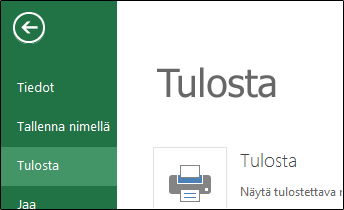
-
Avaa esikatselu valitsemalla Tulosta.
-
Jos muutat mieltäsi valitun alueen tulostamisesta, valitse Koko taulukko -tulostusasetus ja valitse sitten Tulosta.
-
Jos lopullinen esikatselu näyttää hyvältä, valitse Tulosta.